Создание конечной точки сервера Синхронизации файлов Azure
Конечная точка сервера представляет собой определенное расположение на зарегистрированном сервере, например папку в томе сервера. Конечная точка сервера должна соответствовать следующим условиям:
- Конечная точка сервера должна быть определена с помощью пути на зарегистрированном сервере (не подключенной общей папкой). Подключенное к сети хранилище (NAS) не поддерживается.
- Хотя конечная точка сервера может находиться в системном томе, конечные точки сервера на системном томе не могут использовать распределение по уровням облака.
- Изменение пути или буквы диска после установки конечной точки сервера на томе не поддерживается. Перед созданием конечной точки сервера убедитесь, что вы используете подходящий путь.
- Зарегистрированный сервер может поддерживать несколько конечных точек сервера, однако группа синхронизации может иметь только одну конечную точку сервера для каждого зарегистрированного сервера в любой момент времени. Другие конечные точки сервера в группе синхронизации должны принадлежать разным зарегистрированным серверам.
- Несколько конечных точек сервера могут существовать на одном томе, если их пространства имен не перекрываются (например, F:\sync1 и F:\sync2), и каждая конечная точка синхронизируется с уникальной группой синхронизации.
В этой статье описаны варианты и решения, необходимые для создания новой конечной точки сервера и запуска синхронизации. Для этого необходимо завершить планирование развертывания Синхронизация файлов Azure, а также развернуть ресурсы, необходимые на предыдущих шагах для создания конечной точки сервера.
Необходимые компоненты
Чтобы создать конечную точку сервера, сначала убедитесь, что соблюдены следующие условия:
- На сервере установлен и зарегистрирован агент службы синхронизации файлов Azure. Сведения об установке агента Синхронизации файлов Azure см. в статье Регистрация или отмена регистрации сервера с Синхронизацией файлов Azure.
- Убедитесь, что служба синхронизации хранилища развернута. Сведения о развертывании службы синхронизации хранилища см. в статье Развертывание службы синхронизации файлов Azure (предварительная версия).
- Убедитесь, что группа синхронизации развернута. Узнайте, как создать группу синхронизации.
- Убедитесь, что сервер подключен к Интернету и вы имеете доступ к Azure. Синхронизация файлов Azure использует порт 443 для обмена данными между сервером и облачной службой.
- Убедитесь, что вы находитесь в допустимых ограничениях для создания конечных точек. Дополнительные сведения о целевых показателях масштабируемости и производительности см. в Синхронизация файлов Azure масштабируемых целевых объектов.
Создание конечной точки сервера
Чтобы добавить конечную точку сервера, перейдите в только что созданную группу синхронизации. В разделе "Конечные точки сервера" нажмите кнопку +Добавить конечную точку сервера. Откроется колонка "Добавить конечную точку сервера". Введите следующие сведения, чтобы создать конечную точку сервера:
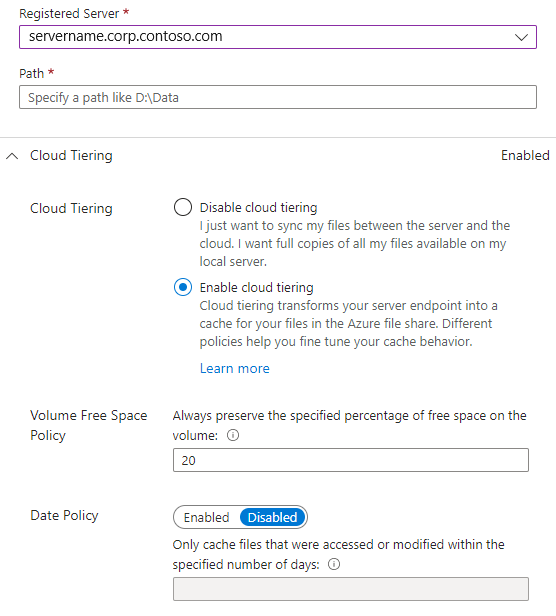
- Зарегистрированный сервер. Имя сервера или кластера для создания конечной точки сервера.
- Путь: путь к Windows Server, который будет синхронизироваться с общей папкой Azure. Путь может быть папкой (например, D:\Data), корневым томом (например, D:\) или точкой подключения тома (например, D:\Mount).
-
Уровни в облаке. Параметр, позволяющий включать и отключать распределение по уровням облака. С помощью этого параметра редко используемые файлы можно распределить по уровням компонента "Файлы Azure". Когда вы включаете распределение по уровням в облаке, вы можете настроить две политики, чтобы информировать Синхронизацию файлов Azure о том, когда следует распределять редко используемые файлы по уровням: политику свободного пространства тома и политику дат.
- Свободное место тома. Объем свободного места, резервируемого на томе, где расположена конечная точка сервера. Например, если объем свободного места тома с одной конечной точкой сервера равен 50 %, примерно половина объема данных будет распределена по уровням "Файлов Azure". Независимо от того, включено ли распределение по уровням в облаке, общий файловый ресурс Azure всегда содержит полную копию данных в группе синхронизации.
- Политика дат. Файлы будут распределены по уровням в облако, если к ним не обращались (т. е. не выполняли с ними операции чтения или записи) в течение указанного количества дней. Например, если вы заметили, что файлы с более чем 15 днями без доступа обычно являются архивными файлами, следует задать для политики даты значение 15 дней.
-
Начальная синхронизация. Раздел "Начальная синхронизация" доступен только для первой конечной точки сервера в группе синхронизации (раздел меняется на "Начальное скачивание" при создании нескольких конечных точек сервера в группе синхронизации). В разделе "Начальная синхронизация" можно выбрать поведение Начальная отправка и Начальное скачивание.
Начальная отправка: вы можете выбрать, как сервер изначально отправляет данные в общую папку Azure:
- Вариант 1. Объедините содержимое этого пути к серверу с содержимым общей папки Azure. Наличие файлов с одинаковым именем и путем приводит к конфликтам, если их содержимое отличается. Обе версии этих файлов будут храниться рядом. Если путь к серверу или общая папка Azure пуста, всегда выберите этот параметр.
- Вариант 2. Принудительно перезапишите файлы и папки в общей папке Azure содержимым из этого пути к серверу. Этот вариант позволяет избежать конфликтов файлов.
Дополнительные сведения см. в разделе "Начальная синхронизация".
Начальное скачивание. Вы можете выбрать, как сервер изначально скачивает данные общей папки Azure. Этот параметр важен, если сервер подключается к общей папке Azure с файлами в нем. Пространство имен означает структуру файлов и папок без содержимого файла. Содержимое файлов "многоуровневых файлов" отзывается из облака на сервер по локальному доступу или политике.
- Вариант 1. Сначала скачайте пространство имен, а затем передайте содержимое файлов в том объеме, в котором оно может быть размещено на локальном диске.
- Вариант 2. Скачайте только пространство имен. Содержимое файлов будет передаваться при обращении к ним.
- Вариант 3. Избегайте использовать многоуровневые файлы. Файлы будут отображаться только на сервере после полного скачивания.
Дополнительные сведения см. в разделе "Начальное скачивание".
Выберите Создать, чтобы добавить конечную точку сервера. Теперь ваши файлы будут синхронизироваться по всем общим файловым ресурсам Azure и Windows Server.
Примечание.
Файлы Azure Синхронизация создает моментальный снимок общей папки Azure в качестве резервной копии перед созданием конечной точки сервера. Этот моментальный снимок можно использовать для восстановления общей папки в состоянии до создания конечной точки сервера. Моментальный снимок не удаляется автоматически после создания конечной точки сервера, поэтому его можно удалить вручную, если он не нужен. Моментальные снимки, созданные Синхронизация файлов Azure, можно найти, просмотрев моментальные снимки для общей папки Azure и проверив наличие AzureFileSync в столбце инициатора.
Распределение по уровням в облаке
При создании новой конечной точки сервера можно выбрать функцию распределения по уровням в облаке Синхронизации файлов Azure. Параметры в разделе Распределение по уровням в облаке можно изменить позже. Однако различные параметры в следующем разделе доступны в зависимости от наличия включенного распределения по уровням в облаке для новой конечной точки сервера.
Просмотрите статью о распределении по уровням в облаке, в которой детально описаны основные аспекты, политики и лучшие методики.
Раздел начальной синхронизации
Раздел Начальная синхронизация доступен только для первой конечной точки сервера в группе синхронизации. Дополнительные конечные точки сервера см. в разделе начальной загрузки.
Существует два совершенно разных поведения начальной синхронизации:
Слияние
Заслуживающая доверия передача
Параметр "Объединить" является стандартным и выбран по умолчанию. Не меняйте параметр Объединить, если определенные сценарии миграции не заданы.
- При присоединении к расположению сервера в большинстве случаев это расположение или облачная общая папка пусты. В таких случаях параметр Объединить является правильным поведением и приведет к ожидаемым результатам.
- Если оба расположения содержат файлы и папки, пространства имен будут объединены. При наличии имен файлов или папок на сервере, которые также имеются в облачной общей папке, возникает конфликт синхронизации.
Конфликты разрешаются автоматически.
ВнутриПараметр слияния позволяет выбрать способ первоначального поступления содержимого из общей папки Azure на сервер. Этот выбор не оказывает влияния, если общая папка Azure пуста. Дополнительные сведения см. в разделе о первоначальном скачивании
Заслуживающая доверия передача — это параметр начальной синхронизации, зарезервированный для конкретного сценария миграции. Синхронизация того же пути к серверу, который также использовался для заполнения облачной общей папки для экземпляра Azure Data Box. В этом случае в расположениях облака и сервера в основном находятся одни и те же данные, но сервер более новый. Пользователи, которые продолжают вносить изменения во время передачи Data Box. Затем этот сценарий миграции легко вызывает обновление облака с изменениями на сервере (более новой версии) без каких-либо конфликтов. Таким образом, сервер является центром формы пространства имен, а служба Data Box использовалась во избежание начальной загрузки с сервера в больших масштабах. Заслуживающая доверия передача на сервер обеспечивает нулевое распространение облака, даже если для заполнения облачного хранилища использовался механизм автономного переноса данных.
Конечная точка сервера может быть успешно подготовлена только с помощью заслуживающего доверия параметра передачи, если расположение сервера содержит данные. Этот блок предназначен для защиты от случайных неправильных настроек. Заслуживающая доверия передача работает как RoboCopy /MIR. Этот режим отражает источник в целевой ресурс. Источником является сервер AFS, а целевым ресурсом — облачная общая папка. Заслуживающая доверия передача будет формировать целевой ресурс в образе источника.
- Новые или обновленные файлы и папки будут переданы с сервера.
- Файлы и папки, которых нет на сервере (больше нет), будут удалены из облачной папки.
- Изменения только для метаданных файлов и папок на сервере будут эффективно перемещены в облачную общую папку в виде обновлений только для метаданных.
- Файлы и папки могут существовать на сервере и в облачной общей папке. Но некоторые файлы или папки, возможно, изменили родительский каталог на сервере с момента заполнения общей папки Azure. Эти файлы и папки будут удалены из облачной общей папки и переданы еще раз. По этой причине лучше избегать реструктуризации пространства имен в более крупном масштабе во время миграции.
Раздел первоначального скачивания
Раздел Первоначальное скачивание доступен для второй и других конечных точек сервера в группе синхронизации. Первая конечная точка сервера в группе синхронизации имеет дополнительные параметры, которые связаны с миграцией с помощью Azure Data Box. Эти параметры не применяются, если конечная точка сервера не является первой в группе синхронизации.
Примечание.
Выбор первоначального скачивания не оказывает влияния, если общая папка Azure пустая.
В рамках этого раздела можно выбрать способ первоначального поступления содержимого на сервер из общей папки Azure:
-
Пространство
имен будет передавать только структуру файлов и папок из общей папки Azure на локальный сервер. Содержимое файла скачиваться не будет. Этот параметр используется по умолчанию, если для новой конечной точки сервера ранее было включено распределение по уровням в облаке. -
Пространство имен сначала, а затем содержимое
для более быстрой доступности данных, пространство имен будет выведено в первую очередь независимо от параметра уровня облака. После того как пространство имен станет доступным на сервере, содержимое файла будет отозвано из облака на сервер. Отзыв происходит на основе метки времени последнего изменения для каждого файла. Если свободное место на томе сервера меньше 10%, остальные файлы останутся многоуровневыми. Этот параметр используется по умолчанию, если вы не включили распределение по уровням облака для этой конечной точки сервера. -
Избегайте многоуровневых файлов
. Этот параметр будет скачивать каждый файл целиком перед отображением файла в папке на сервере. Этот параметр позволяет избежать появления многоуровневого файла на сервере. Элемент пространства имен и содержимое файла всегда присутствуют одновременно. Не используйте этот параметр, если для создания конечной точки сервера используется быстрое аварийное восстановление из облака. Если у вас есть приложения, которые требуют наличия полных файлов и не могут допускать многоуровневые файлы в пространстве имен, это идеально. Этот параметр недоступен, если вы используете распределение по уровням облака для новой конечной точки сервера.
После выбора начального параметра загрузки его нельзя изменить после подтверждения создания конечной точки сервера.
Примечание.
При добавлении конечной точки сервера и файлов в общей папке Azure, если вы решили сначала скачать пространство имен, файлы будут отображаться как многоуровневые, пока они не будут загружены локально. Файлы загружаются с помощью одного потока по умолчанию, чтобы ограничить использование пропускной способности сети. Чтобы повысить производительность загрузки файла, используйте командлет Invoke-StorageSyncFileRecall с числом потоков, превышающим 1.
Поведение скачивания файла после завершения начального скачивания
Как файлы отображаются на сервере после завершения начальной загрузки, зависят от использования функции распределения по уровням в облаке и от того, решили ли вы заранее отозвать изменения в облаке. Последний вариант — это функция, которая полезна для групп синхронизации с несколькими конечными точками сервера в разных географических расположениях.
-
Распределение по уровням в облаке включает
новые и измененные файлы из других конечных точек сервера будут отображаться как многоуровневые файлы на этой конечной точке сервера. Эти изменения будут отображатся только как полные файлы, если вы выбрали упреждающий отзыв изменений в общей папке Azure другими конечными точками сервера. -
Распределение по уровням в облаке отключается
, а измененные файлы из других конечных точек сервера будут отображаться как полные файлы на этой конечной точке сервера. Они не будут отображаться как многоуровневые файлы сначала, а затем отзываются. Многоуровневые файлы с распределением по уровням в облаке — это функция быстрого аварийного восстановления, которая отображается только во время начальной подготовки.
Шаги подготовки
Когда новая конечная точка сервера создается с помощью портала или PowerShell, конечная точка сервера не готова немедленно использовать. В зависимости от того, сколько данных присутствует в соответствующей общей папке в облаке, может потребоваться несколько минут, чтобы конечная точка сервера была функциональной и готовой к использованию.
В прошлом, если вы хотите проверить состояние подготовки конечной точки сервера и готово ли сервер для доступа к данным, необходимо войти в конечную точку сервера и узнать, были ли скачаны все данные. С помощью шагов подготовки можно понять, готова ли конечная точка сервера к использованию или нет, и если синхронизация полностью работает непосредственно из портал Azure, в колонке обзора конечной точки сервера.
В поддерживаемых сценариях вкладка "Этапы подготовки" содержит сведения о том, что происходит на конечной точке сервера, в том числе о готовности конечной точки сервера к доступу пользователей.
Поддерживаемые сценарии
В настоящее время шаги подготовки отображаются только при добавлении новой конечной точки сервера нет данных на пути сервера, выбранном для конечной точки сервера. В других сценариях вкладка шагов подготовки недоступна.
Состояние подготовки
Ниже приведены различные состояния, отображаемые при выполнении подготовки конечной точки сервера, и то, что они означают:
- В процессе выполнения: SEP не готов к доступу пользователей.
- Готово (не работает синхронизация): пользователи могут получить доступ к данным, но изменения не будут синхронизироваться с облачной общей папкой.
- Готово (функция синхронизации): пользователи могут получать доступ к данным и изменениям, которые будут синхронизированы с облачной общей папкой, что делает конечную точку полностью функциональной.
- Сбой: сбой подготовки из-за ошибки.
Вкладка "Шаги подготовки" отображается только в портал Azure для поддерживаемых сценариев. Она не будет доступна или видна для неподдерживаемых сценариев.
Следующие шаги
Вы можете узнать еще много нового об общих папках Azure и Синхронизации файлов Azure. В приведенных ниже статьях описаны дополнительные параметры и лучшие методики. Они также содержат советы по устранению неполадок. В соответствующих случаях в этих статьях содержатся ссылки на документацию по общей папке Azure.
